
Егер сіз Windows пайдаланушысы болсаңыз, қораптан тиісті пернелердің қақпағын тауып, төмендегі нұсқауларды орындаңыз
келесі перне қақпақтарын тауып, ауыстырыңыз.

Жылдам бастау нұсқаулығы
2.4 ГГц қабылдағышты қосыңыз
2.4 ГГц қабылдағышты құрылғының USB портына қосыңыз.

Ауыстырғышты 2.4 ГГц режиміне ауыстырыңыз

2.4G = 2.4 ГГц

Ескерту: Ең жақсы сымсыз жұмыс тәжірибесі үшін ресиверге арналған кеңейтім адаптерін пайдалануды және 2.4 ГГц қабылдағышты төмен кідіріс жылдамдығы мен сигнал кедергілерін азайту үшін жұмыс үстеліңіздің пернетақтаға жақын жеріне қоюды ұсынамыз.
Bluetooth қосыңыз

Ауыстырғышты Bluetooth-қа ауыстырыңыз
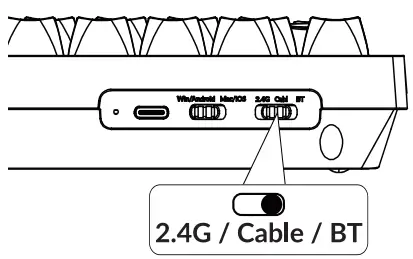
fn + 1 пернесін басыңыз (4 секунд бойы) және Keychron V6 Max деп аталатын құрылғымен жұптаңыз.

Кабельді қосу

Оң жақ жүйеге ауысу
Жоғарғы сол жақ бұрыштағы жүйе қосқышы компьютеріңіздің операциялық жүйесімен бірдей жүйеге ауыстырылғанына көз жеткізіңіз.

VIA Key Remapping бағдарламалық құралы
Кілттерді қайта көрсету үшін онлайн VIA бағдарламалық құралын пайдалану үшін usevia.app сайтына кіріңіз.
Егер VIA пернетақтаңызды тани алмаса, нұсқаулықты алу үшін қолдау көрсету қызметіне хабарласыңыз.
![]()
*Онлайн VIA бағдарламалық құралы әлі тек Chrome, Edge және Opera браузерлерінің соңғы нұсқаларында жұмыс істей алады.
*VIA пернетақта компьютерге сым арқылы қосылғанда ғана жұмыс істейді.
Қабаттар
Пернетақтада перне параметрлерінің төрт қабаты бар. O және 1 қабаты Mac жүйесіне арналған. 2 және 3 қабат Windows жүйесіне арналған.

Жүйе ауыстырып-қосқышы Mac жүйесіне ауыстырылса, O қабаты іске қосылады.

Жүйе қосқышы Windows жүйесіне ауыстырылса, 2-деңгей іске қосылады. Есіңізде болсын, егер сіз оны Windows режимінде қолдансаңыз, үстіңгі қабаттың орнына (2 қабаты) 0-қабатқа өзгертулер енгізіңіз.
Бұл адамдар жиі жасайтын қателік.

Артқы жарық
Жарықтандыру әсерін өзгерту үшін fn + Q пернелерін басыңыз

Артқы жарықты қосу/өшіру үшін fn + tab пернелерін басыңыз

Артқы жарықтың жарықтығын реттеңіз
Артқы жарықтың жарықтығын арттыру үшін fn + W пернелерін басыңыз

Артқы жарықтың жарықтығын азайту үшін fn + S пернелер тіркесімін басыңыз

Кепілдік
Пернетақта өте теңшелетін және оңай қалпына келтіріледі.
Кепілдік мерзімі ішінде пернетақтаның кез келген құрамдас бөліктерінде бірдеңе дұрыс болмаса, біз бүкіл пернетақтаны емес, пернетақтаның ақаулы бөліктерін ғана ауыстырамыз.
![]()
Зауыттық параметрлерді қалпына келтіру

Ақаулықтарды жою керек пе? Пернетақтамен не болып жатқанын білмейсіз бе?
- Бізден дұрыс микробағдарламаны және QMK құралдар жинағын жүктеп алыңыз webсайт.
- Қуат кабелін ажыратып, пернетақтаны Кабель режиміне ауыстырыңыз.
- ПХД-дегі қалпына келтіру түймесін табу үшін бос орын пернелерінің қақпағын алыңыз.
- Алдымен қалпына келтіру пернесін басып тұрыңыз, содан кейін қуат кабелін пернетақтаға қосыңыз.
Қалпына келтіру пернесін 2 секундтан кейін босатыңыз, пернетақта енді DFU режиміне өтеді. - Микробағдарламаны QMK Toolbox көмегімен жыпылықтаңыз.
- fn +J+ Z пернелерін басу арқылы пернетақтаны зауыттық параметрлерге қайтарыңыз (4 секунд бойы).
* Қадамдық нұсқаулықты біздің сайттан табуға болады webсайт.
![]() Бақытты емес
Бақытты емес
![]() support@keychron.com
support@keychron.com

Құжаттар / Ресурстар
 |
Keychron V6 Max пайдаланушы механикалық пернетақтасы [pdf] Пайдаланушы нұсқаулығы V6 Max арнаулы механикалық пернетақта, V6, Max арнайы механикалық пернетақта, пайдаланушы механикалық пернетақта, механикалық пернетақта, пернетақта |